
تغییر MX Records در سایت وردپرس
سرفصل های مقاله
چگونه می توان MX Records را برای سایت خود تغییر دهند؟
رکوردهای MX مخفف (Mail Exchange records) است برای رساندن ایمیل به آدرس ایمیل کسب و کار شما ضروری است. اگر می خواهید از G Suite یا سایر سرویس های ایمیل با نام دامنه خود استفاده کنید ، باید آنها را تغییر دهید. در این مقاله ، ما نشان خواهیم داد که چگونه رکوردهای MX را برای نام دامنه وردپرس خود به راحتی تغییر دهید.
رکوردهای MX چیست؟
رکوردهای MX نوع خاصی از ضبط DNS است؛ به عنوان مثال ، اگر می خواهید از Google Workspace برای ایجاد یک آدرس ایمیل حرفه ای با نام دامنه خود (مانند [email protected]) استفاده کنید ، باید تمام ایمیل های خود را از طریق سرورهای Gmail مسیریابی کنید.
به همین ترتیب ، اگر می خواهید از یک ارائه دهنده خدمات SMTP برای ارسال ایمیل های وردپرس استفاده کنید ، پس برای ارسال ایمیل های خود با استفاده از SMTP باید رکوردهای MX را اضافه کنید. نکته مهم این است که قبل از شروع به جزئیات سوابق جدید MX خود نیاز دارید.
تغییر رکوردهای MX با استفاده از Domain.com
Domain.com بهترین ثبت نام دامنه در بازار است.
اگر نام دامنه شما در Domain.com ثبت شده است ، می توانید دستورالعمل های زیر را دنبال کنید. ابتدا باید وارد حساب Domain.com خود شوید و روی پیوند DNS & Nameservers در سمت چپ کلیک کنید
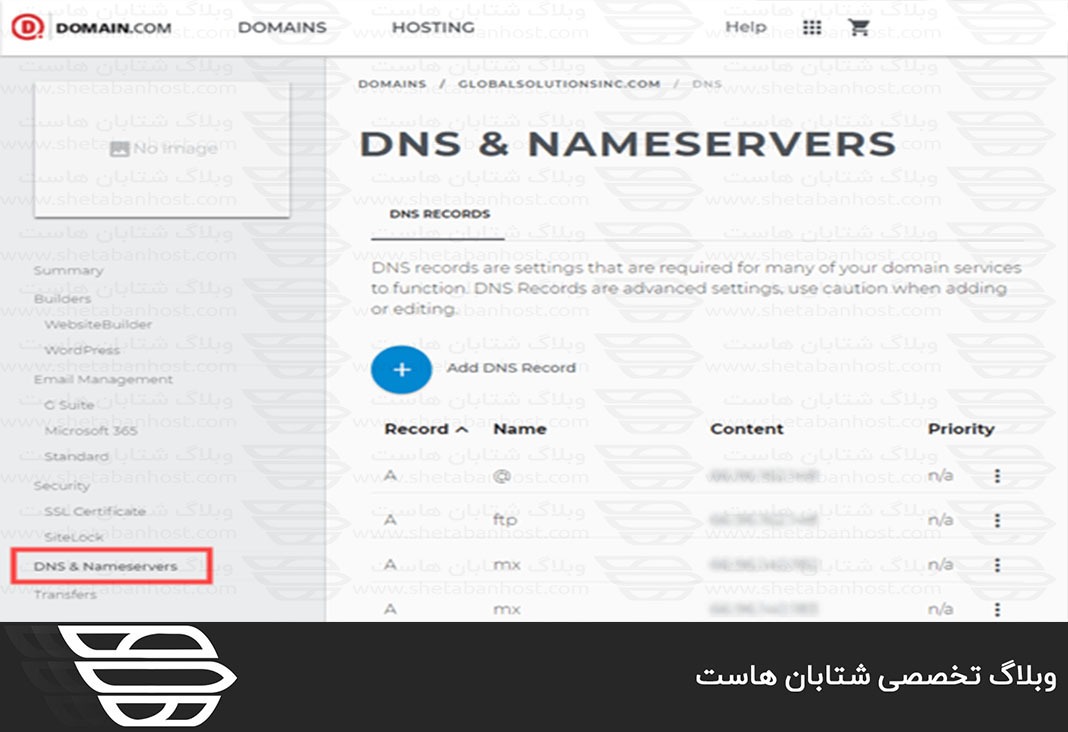
اگر چندین دامنه دارید ، مطمئن شوید که دامنه مناسب در breadcrumb navigation در بالای صفحه انتخاب شده است.
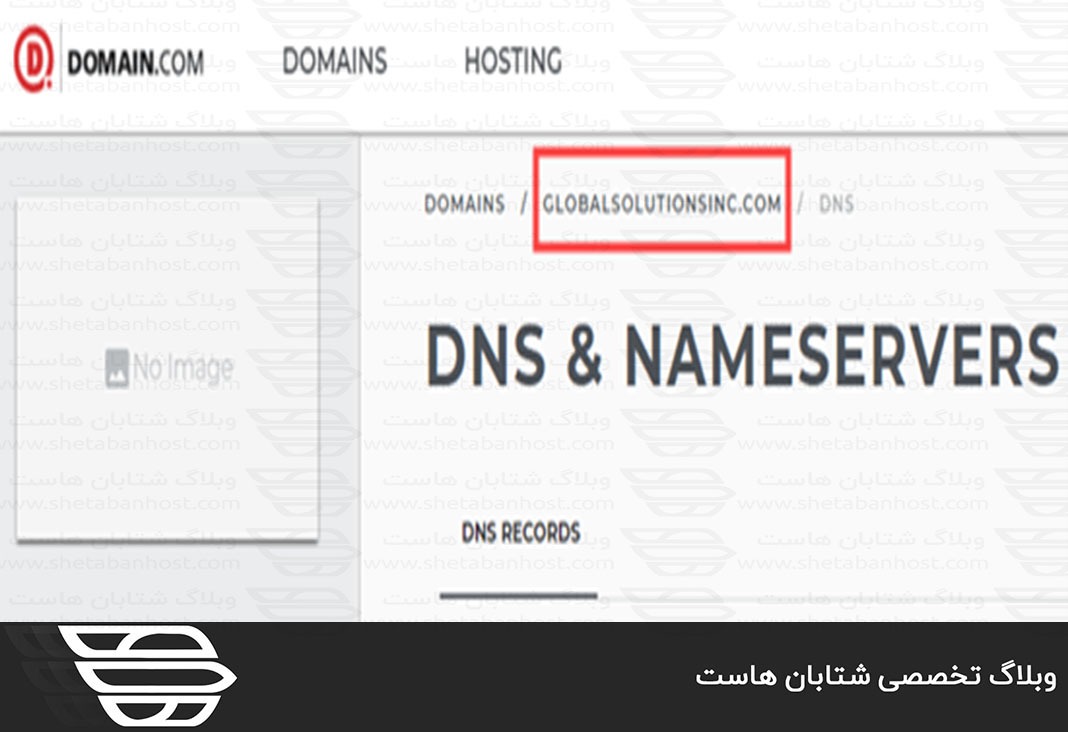
بعد ، به لیست سوابق DNS بروید تا ورودی های MX دامنه خود را پیدا کنید. شما باید روی ۳ نقطه عمودی در کنار اولین MX record کلیک کنید و سپس روی پیوند ویرایش کلیک کنید.
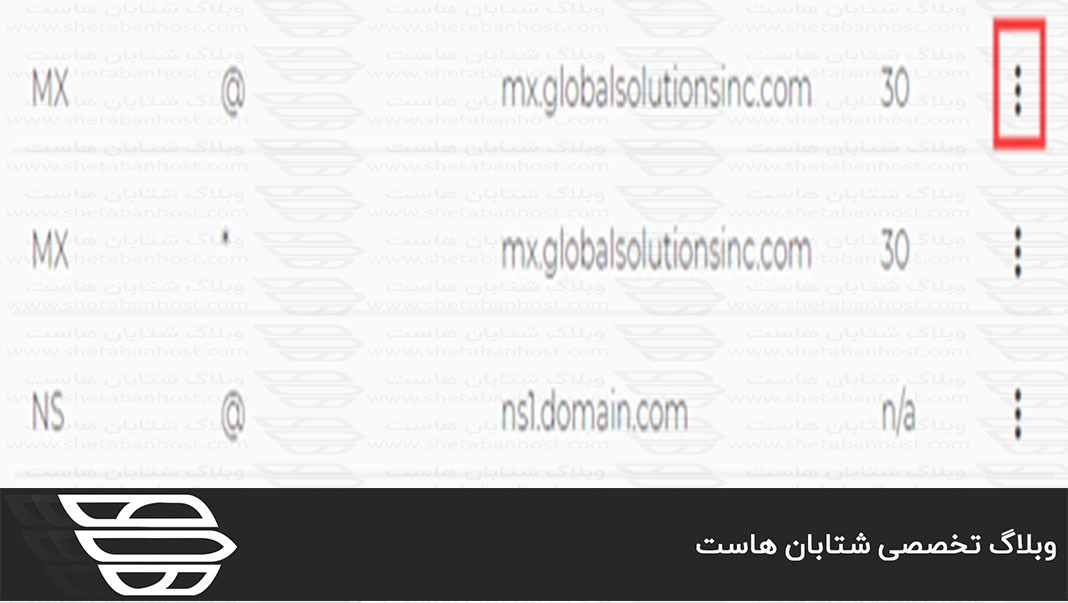
اکنون یک صفحه مشاهده خواهید کرد که می توانید MX record خود را ویرایش کنید. به سادگی رکورد جدید MX را در جعبه محتوا وارد کنید. می توانید مجموعه Name و Type را به طور پیش فرض آنها بگذارید. پس از آن شما باید محتوا ، TTL که اولویت را توسط Google Workspace (قبلاً G Suite) یا هاست ایمیل شما مشخص شده است وارد کنید. سپس ، روی دکمه Update DNS کلیک کنید.
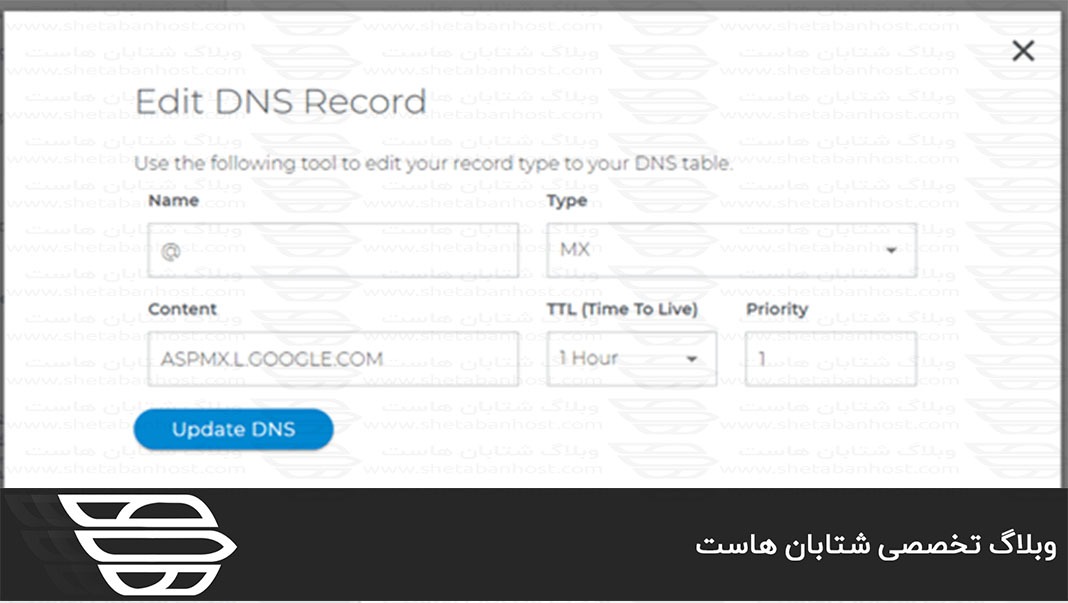
با استفاده از همان MX record ، فرایند را برای ورودی دیگر MX تکرار کنید.
شما باید MX Records تغییر یافته خود را در لیست مشاهده کنید.
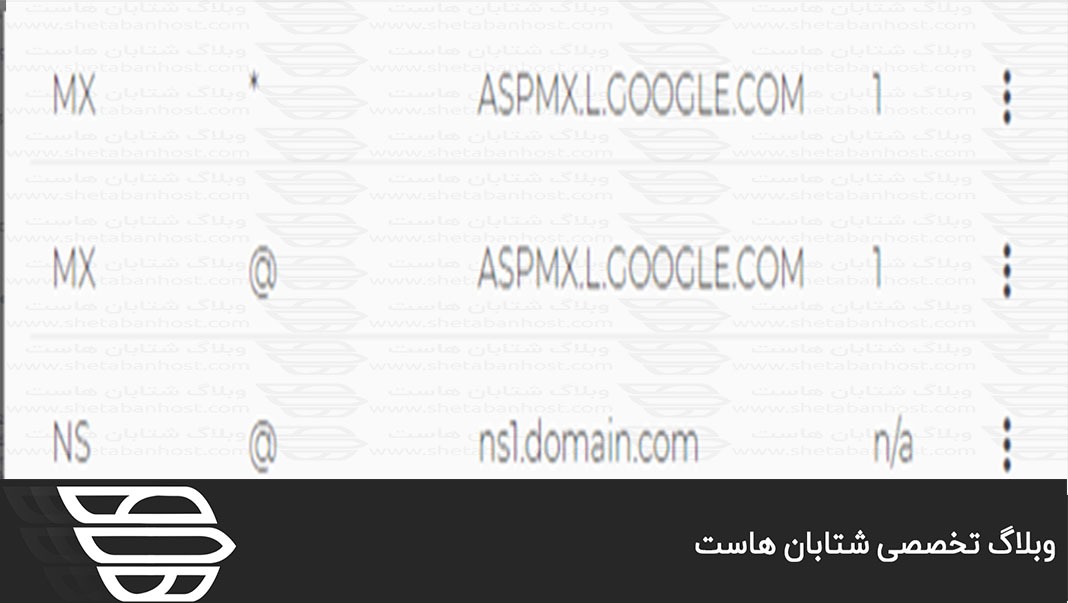
اکنون ، شما با موفقیت سوابق MX را برای نام دامنه خود در Domain.com به روز کردید.
تغییر رکوردهای MX با استفاده از Bluehost
Bluehost بهترین شرکت هاست وردپرس در بازار است. آنها ثبت نام دامنه رایگان را با هر وب سایت ارائه می دهند.
اگر نام دامنه خود را با Bluehost ثبت کرده اید ، می توانید برای افزودن سوابق MX به نام دامنه خود ، این دستورالعمل ها را دنبال کنید.
ابتدا باید به حساب Bluehost خود وارد شوید و به تب Domains در نوار کناری سمت چپ بروید. پس از آن ، بر روی منوی کشویی Manage در کنار نام دامنه خود کلیک کرده و گزینه DNS را انتخاب کنید.

سپس صفحه جزئیات DNS دامنه خود را مشاهده خواهید کرد.
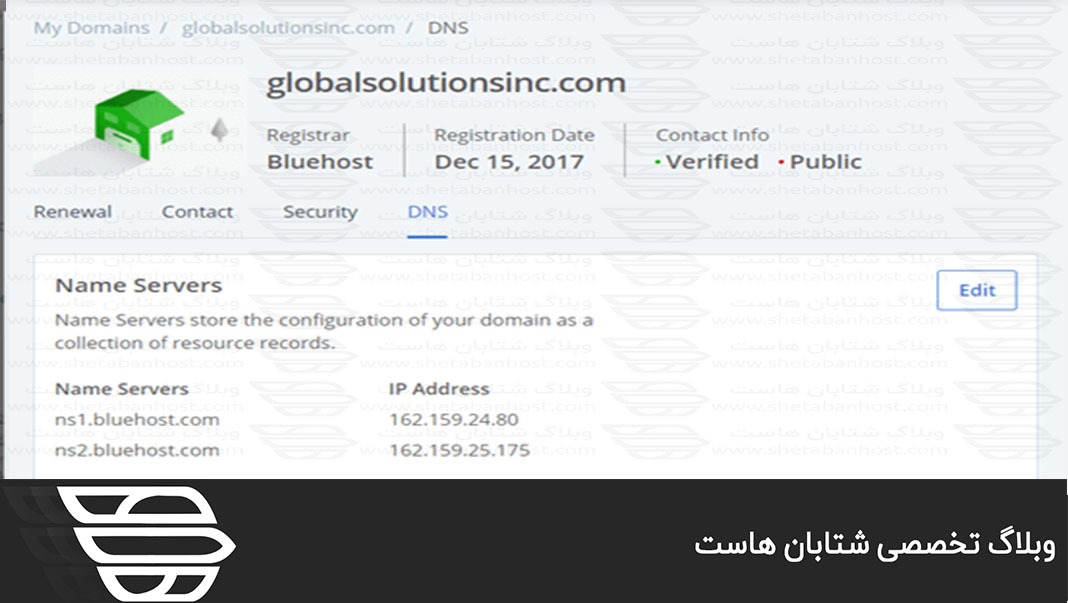
اکنون ، به بخش “MX ” بروید و روی ۳ نقطه عمودی کنار رکورد بالای MX کلیک کنید و سپس ویرایش را انتخاب کنید.
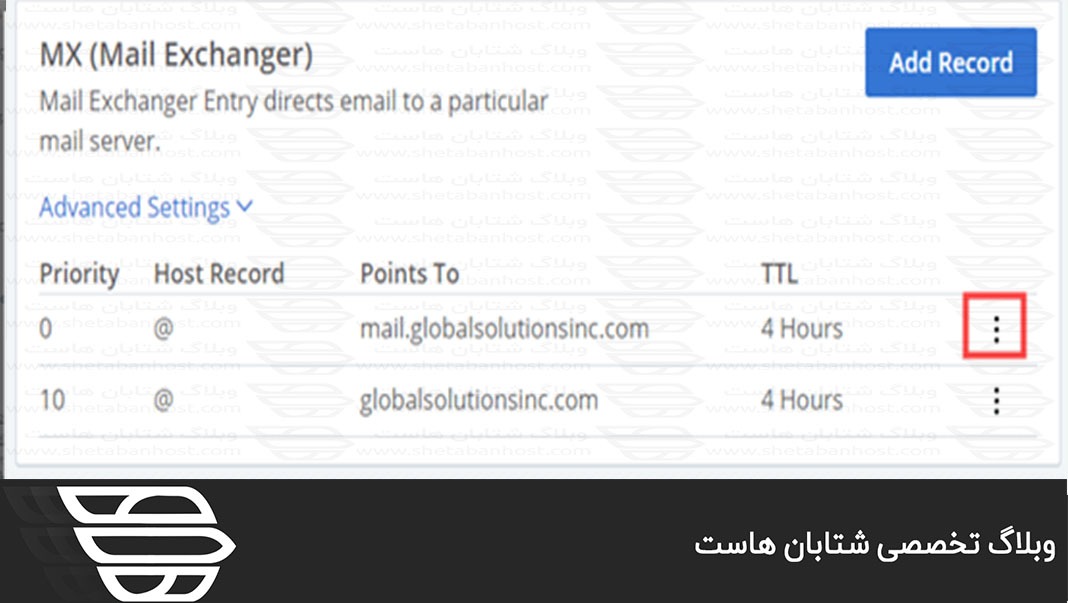
اکنون می توانید رکورد MX را ویرایش کنید. به سادگی اولویت ، “Points To” و TTL را همانطور که G Suite یا ارائه دهنده خدمات ایمیل شما مشخص کرده است ، تغییر دهید.
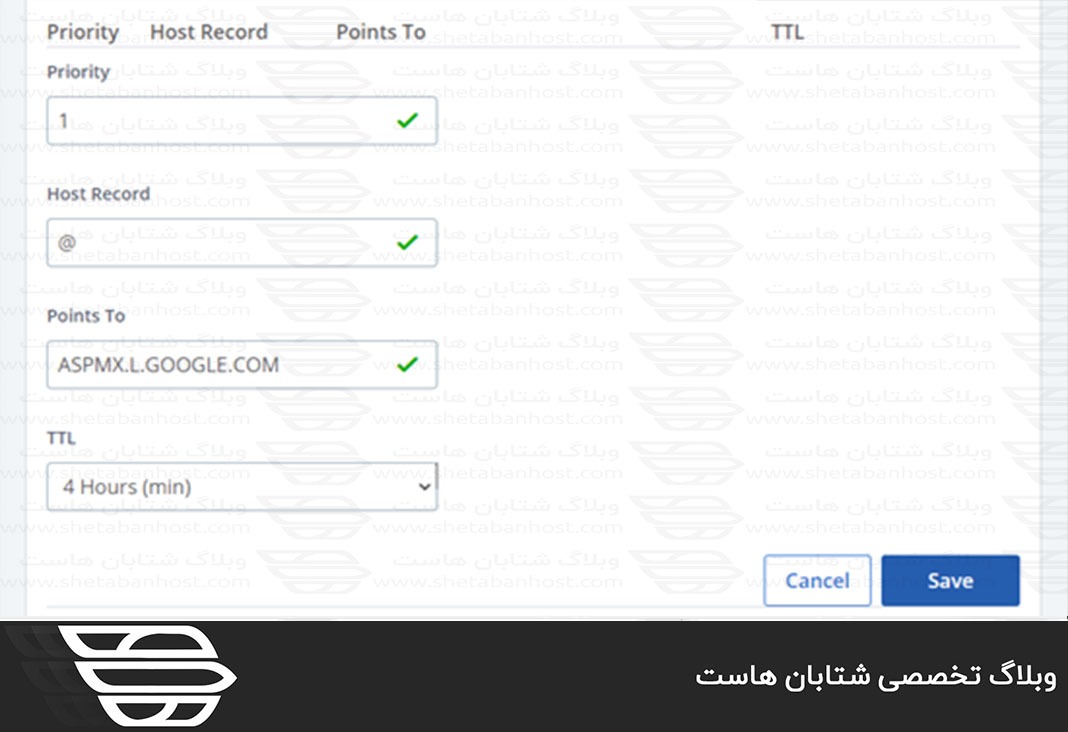
فراموش نکنید که برای ذخیره تنظیمات خود ، روی دکمه “Update DNS” کلیک کنید.
پیش بروید و فرایند ویرایش را برای رکورد MX دیگر تکرار کنید. برای این مورد ، باید از جزئیات رکورد MX دوم مشخص شده توسط G Suite یا هاست ایمیل خود استفاده کنید.
سپس باید ۲ رکورد MX خود را در لیست مشاهده کنید.
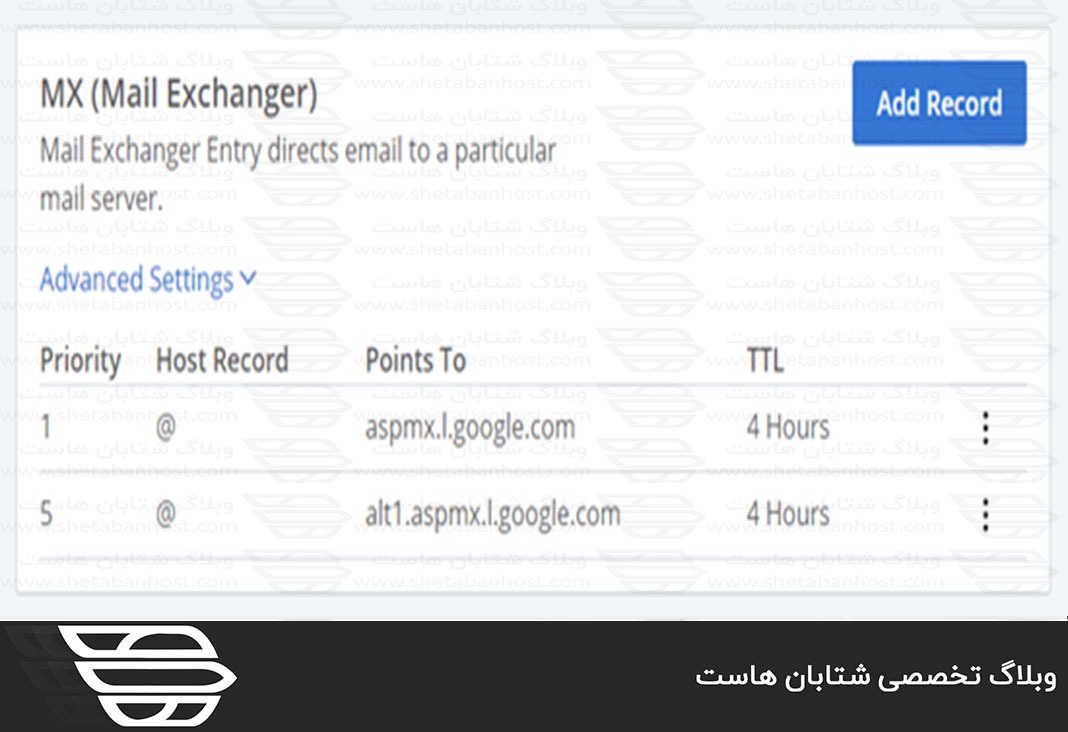
نکته: اگر هاست ایمیل شما آنها را ارائه می دهد ، از دکمه Add Record برای ایجاد رکورد MX بیشتر استفاده کنید.
ما را در شتابان هاست دنبال کنید.

